1. 길이가 조절되는 블록 – 동적 블록 – 신축
오토캐드에서 생성한 블록의 길이를 조절하기는 쉽지 않습니다. 하지만 특정 부위를 지정하여 길이를 조절하는 블록을 만들기 위해서는 동적 블록의 신축 기능을 이용해야 합니다. 동적 블록의 신축 기능을 이용하면 블록 상태에서 지정한 범위의 길이를 조절할 수 있는 유용한 기능입니다. 오토캐드(AUTO CAD) 길이가 조절되는 블록 만들기에 대해서 자세히 살펴보겠습니다.
1) 매개변수 지정 – 선형
생성한 블록을 더블클릭하거나 BEDIT를 입력하여 블록 편집기를 실행합니다. 동적 블록의 신축 기능을 사용하기 위해서는 블록 제작 팔레트에서 “매개변수”를 지정합니다.
① 블록 제작 팔레트 → 매개변수 → 선형을 차례대로 선택합니다.
② 객체에 신축(STRETCH)을 지정할 거리를 선택합니다.
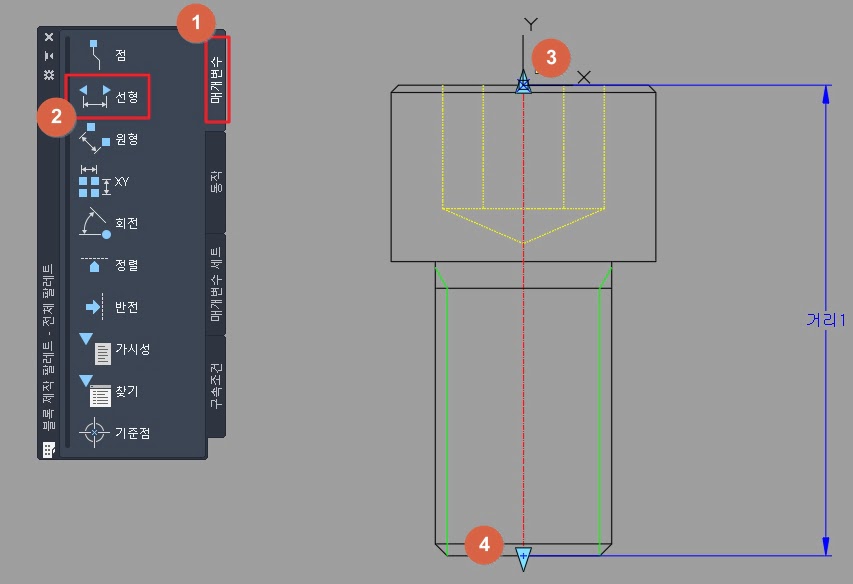
2) 동작 추가 – 신축
지정한 매개변수에 동작(신축)을 추가합니다.
① 블록 제작 팔레트 → 동작 → 신축을 선택합니다.
② 위에서 생성한 매개변수(거리)를 선택합니다.
③ 신축을 작동시킬 방향을 선택하기 위한 매개변수 점(빨간색)을 지정합니다.
– 선택한 점의 방향으로 신축을 적용할 수 있습니다.
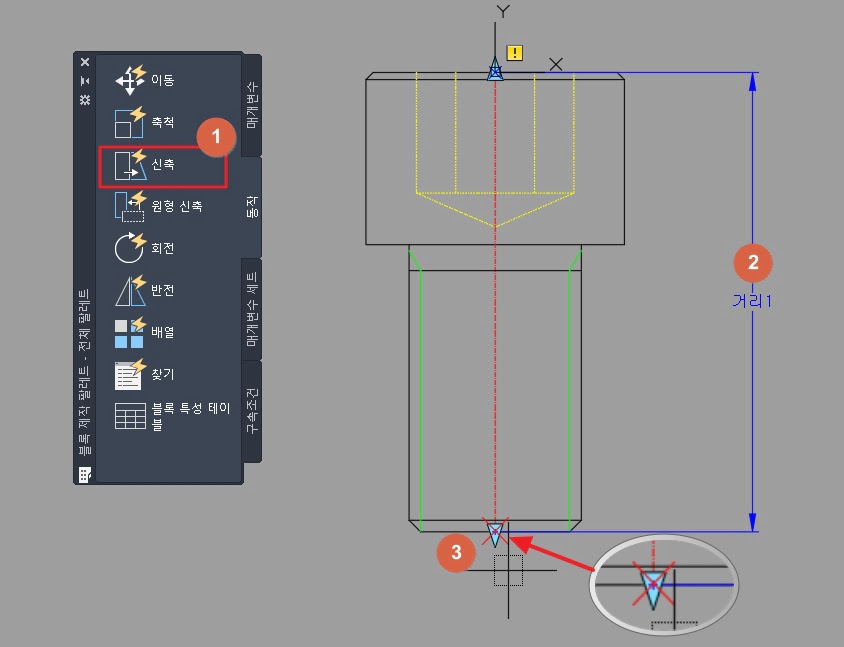
④ 신축이 적용되는 프레임을 선택합니다.
– 프레임은 신축을 적용할 범위를 정확히 선택해야 합니다.
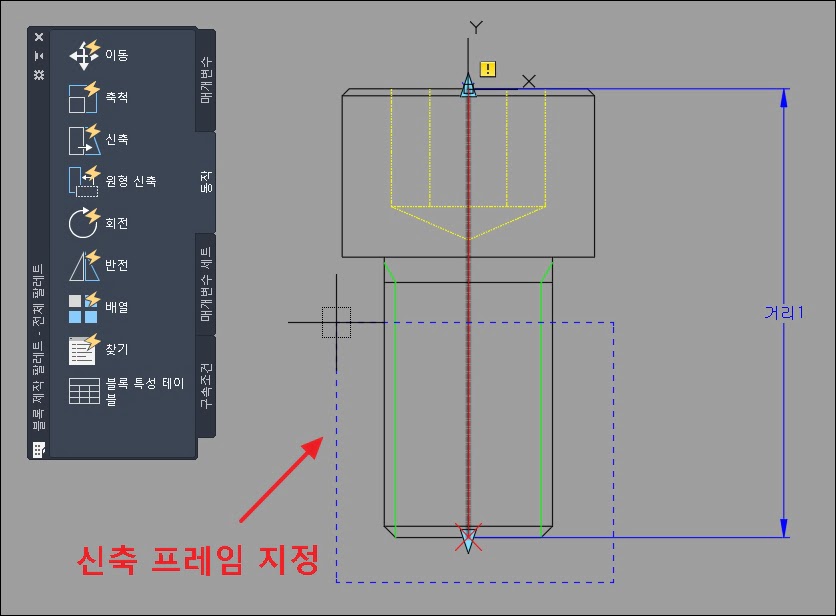
⑤ 신축할 객체를 지정합니다.
– 객체선택은 STRETCH에 사용하는 객체를 선택 방법과 똑같이 선택하세요.
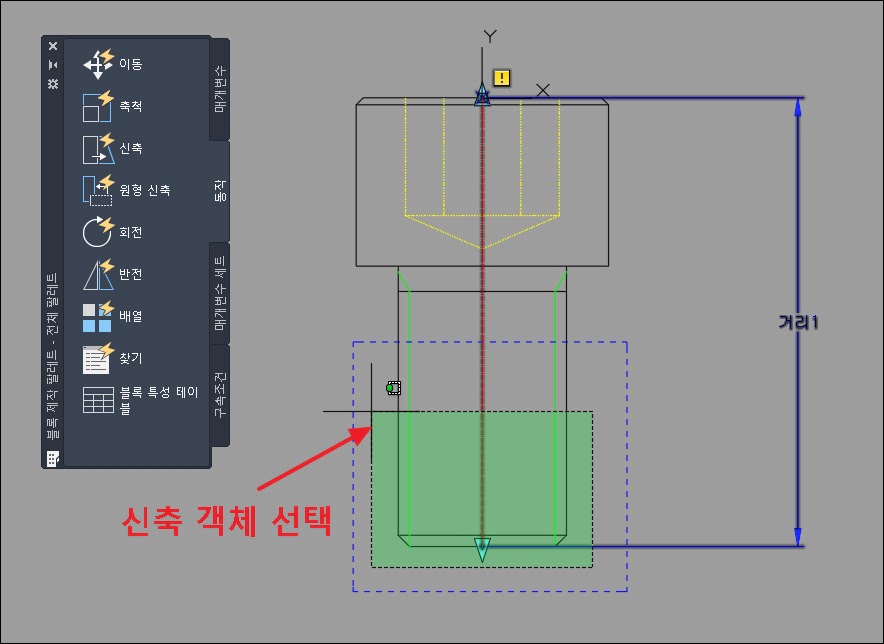
⑥ 편집을 마치면 블록 편집기 닫기를 누르고 저장합니다.
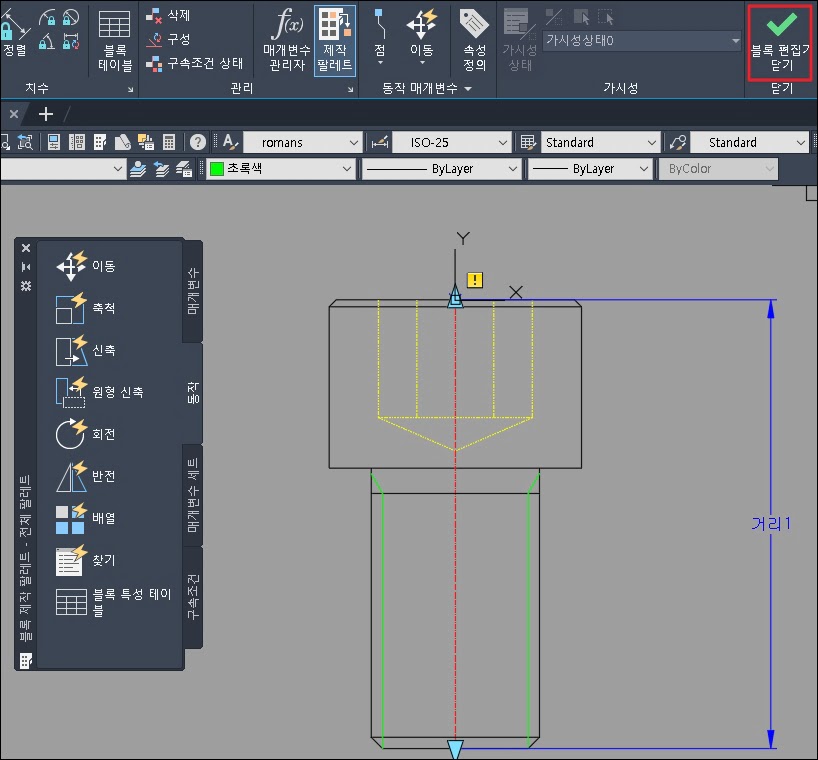
3) 동적 블록 – 신축 – 수정하기
위에서 작성한 동적 블록의 신축 기능을 수정하기 위해서는 블록 편집기에서 아래 그림과 같이 매개변수 점 근처에 있는 아이콘을 클릭합니다. 마우스 오른쪽으로 클릭하면 편집, 삭제할 수 있는 메뉴를 선택할 수 있습니다.
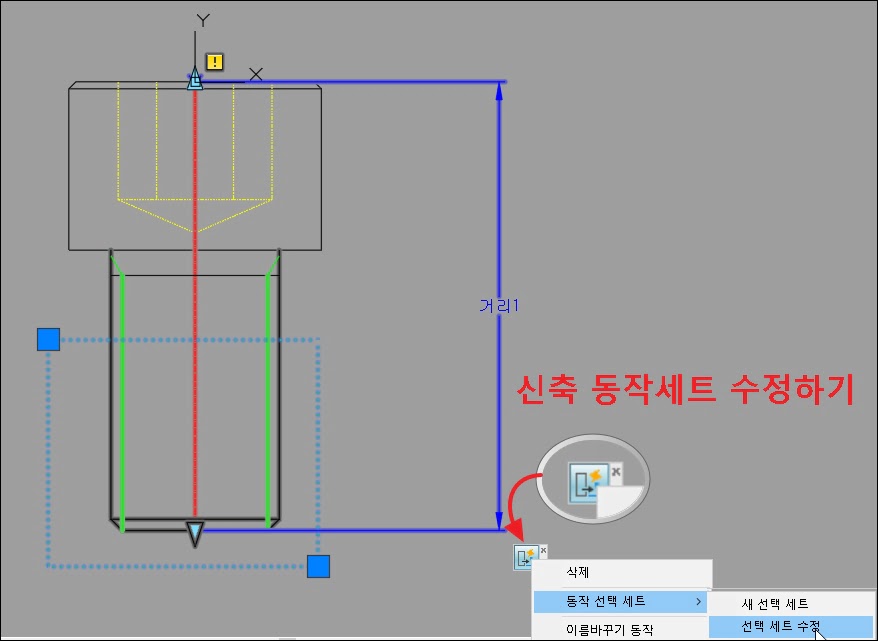
2. 블록 길이 조절 범위 지정
위에서 진행한 방법은 단순히 동적 블록의 신축 기능을 적용하는 방법을 알아보았습니다. 실무에 적용하기 위해서는 거리 최소, 최대값을 지정하거나, 거리를 늘리고 줄이는 유형(증분, 리스트)을 선택해야 합니다.
1) 최소, 최대값 지정하기
최소, 최대값을 지정하면 객체 변형 방지 및 한계점(LIMITS)을 지정할 수 있습니다. 우선 블록 편집기를 실행합니다.
① 위에서 생성한 거리 매개변수를 선택하고 특성(CTRL +1) 창을 실행합니다.
② 값 세트에서 최대, 최소값을 지정합니다.
③ “블록 편집기 닫기”를 클릭하고 저장합니다.
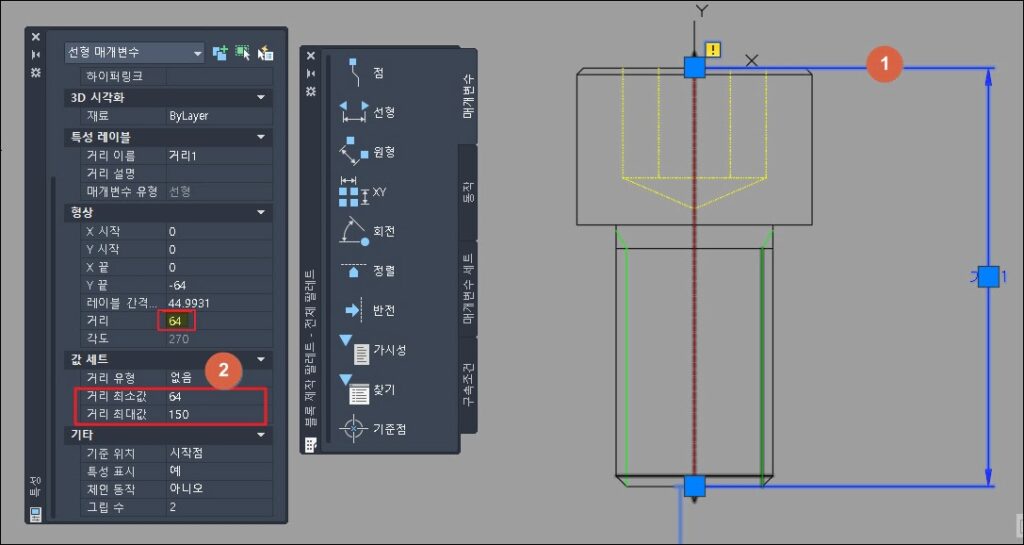
2) 거리 유형 설정
거리 유형 설정은 지정한 값으로 일정하게 신축할 수 있는 “증분”과 작성한 리스트의 길이에 따라 신축할 수 있는 “리스트”가 있습니다.
(1) 증분
① 블록을 더블클릭하여 블록 편집기를 실행합니다.
② 거리 매개변수를 선택하고 CTRL + 1로 특성 창을 실행합니다.
③ “값 세트”에서 거리 유형을 “증분”으로 선택하고, 거리 증분 값을 지정합니다.
– “거리 증분”은 한 번에 늘리고 줄일 수 있는 최소 단위
④ 거리 최소, 최대값을 지정합니다.
– 거리 최소값은 블록 형상이 변경되는 것을 방지하기 위해 설정합니다.
⑤ 블록 편집을 마치면 “블록 편집기 닫기”를 클릭하고 저장합니다.
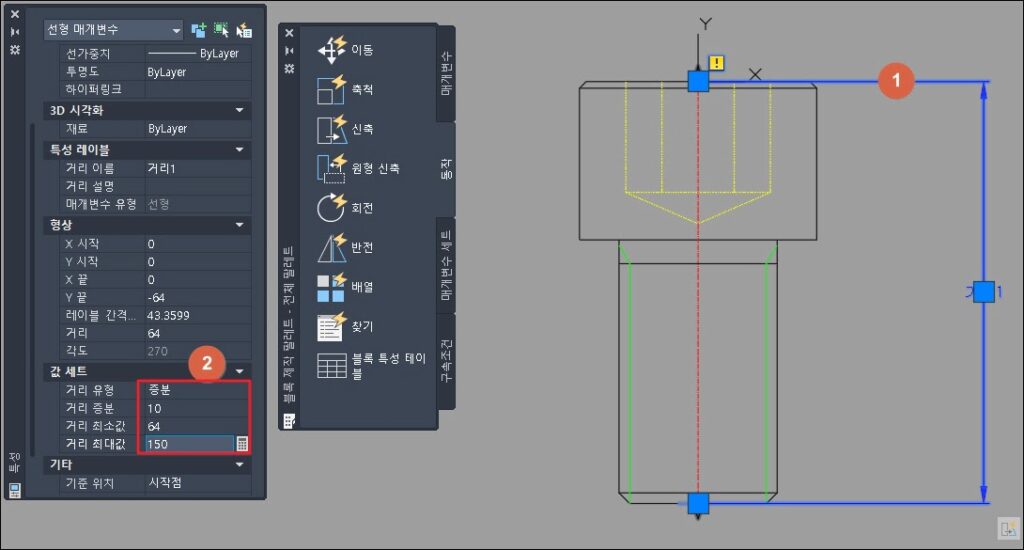
▼ 동적 블록 증분 적용
(2) 리스트
① 블록을 더블클릭하여 블록 편집기를 실행합니다.
② 거리 매개변수를 선택하고 CTRL + 1로 특성 창을 실행합니다.
③ “값 세트”에서 거리 유형을 “리스트”로 선택합니다.
④ “거리 값 리스트” 오른쪽에 아이콘을 클릭하여 리스트를 추가합니다.
– 추가할 거리를 입력하고 ENTER를 입력하면 리스트에 “추가” 됩니다.
⑤ “블록 편집기 닫기”를 클릭하고 저장합니다.
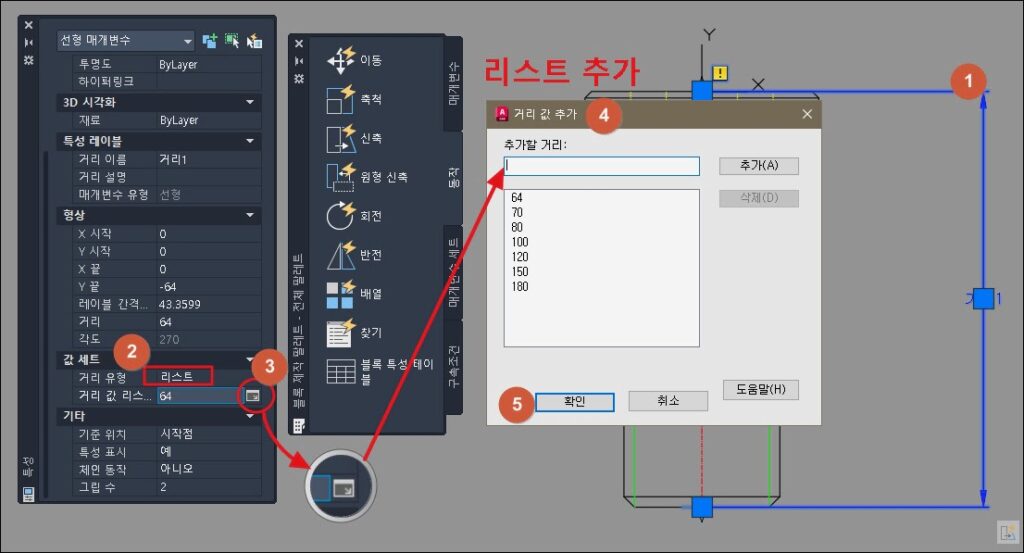
▼ 동적 블록 리스트 적용
